
 در این آموزش سعی داریم نصب ویندوز 7را به شما آموزش دهیم در ابتدا سیستم خود را روشن کرده و DVD مربوطه به نصب ویندوز را DVD Drive قرار داده پس از این کار شما باید یا سیستم خود را Restart کنید را آن را خاموش کنید مجدد دروشن کنید که در این حالت بعد از روشن شدن شما صفحه زیر را مشاهده می کنید که در واقع این همان بوت سیستم شما است
در این آموزش سعی داریم نصب ویندوز 7را به شما آموزش دهیم در ابتدا سیستم خود را روشن کرده و DVD مربوطه به نصب ویندوز را DVD Drive قرار داده پس از این کار شما باید یا سیستم خود را Restart کنید را آن را خاموش کنید مجدد دروشن کنید که در این حالت بعد از روشن شدن شما صفحه زیر را مشاهده می کنید که در واقع این همان بوت سیستم شما است
که شما باید یکی از دکمه های f1 تا f12 را روی کیبرد زده ودر بعضی از سیستم ها باید دکمه ESC را روی کیبرد زده (که با توجه به سیستم های مختلف این امر متفاوت است )

سپس پنجره زیر را مشاهده میکنید که انتخاب زبان انگلیسی کرده سپس Next می کنیم ومنند شکل های زیر عمل می نماییم.

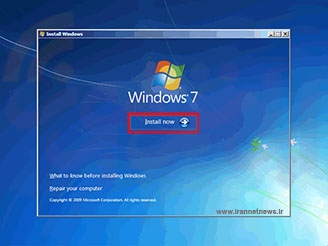
در این قسمت باید یک نسخه را انتخاب نمایید که ultimate را که شامل تمامی ویژگیهای ویندوز است را انتخاب می کنیم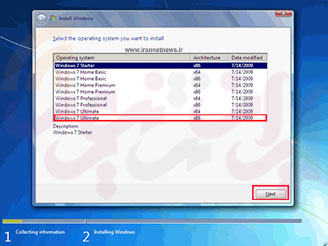
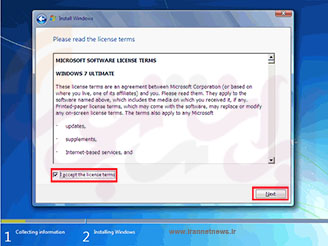
در این قسمت باید نوع روش نصب را مشخص کنیم اگر گزینه دوم را انتخاب کنید یک ویندوز جدید بروی سیستم شما نصب می شود ولی اگر می خواهیم دو ویندوز راکنار یکدیگر داشته باشیم مثلا 7 و ویستا باید یک را انتخاب کنیم
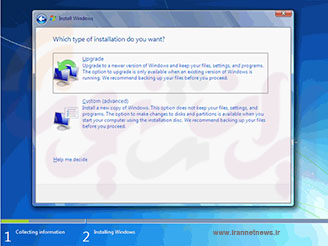
در این قسمت باید پارتیشن بندی کنیم اگر میخواهیم دو ویندوز کنارهم داشته باشیم باید درایوی که در آن ویندوز نصب نیست را انتخاب کنیم در غیر این صورت داریوی که بروی آن ویندوز نصب است را باید انتخاب کرد
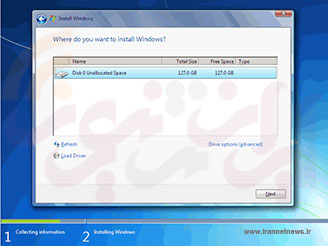
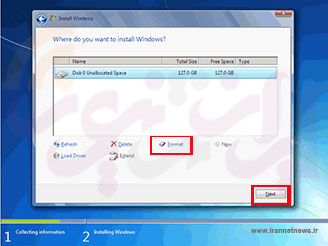
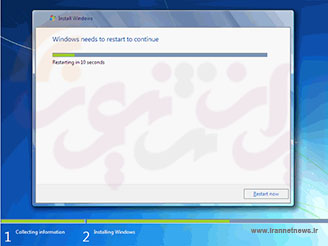
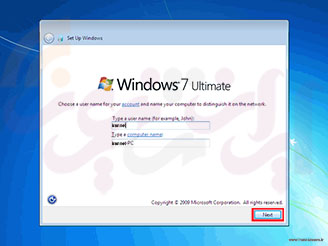
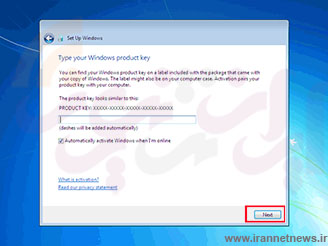
نکته :
چون DVD ما هنوز در سیستم است ممکن است این پیغام را در مراحل نصب مشاهده کنیم در این صورت شما نباید دکمه خاصی را روی کیبرد زده چون ممکن است مراحل نصب از ابتدا انجام شود.

در اینجا سه گزینه است که بترتیب توضیح می دهیم
1-Updateهاي جديد ويندوز بر روي سیستم نصب شود.
2-Updateهاي مهم ويندوز بر روي سیستم نصب شود.
3- updateها نصب نشود
که ما گزینه اول را انتخاب کرده
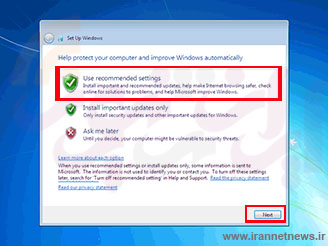
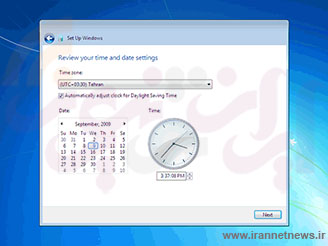
در این قسمت بروی Work network کلیک می کنیم


به همین راحتی شما می توانید ویندوز را نصب کنید.
منبع: ایران نت نیوز
استفاده از مطالب فقط با ذکر منبع مجاز می باشد.





هنوز نظری ثبت نشده،نظر خود را ثبت کنید!